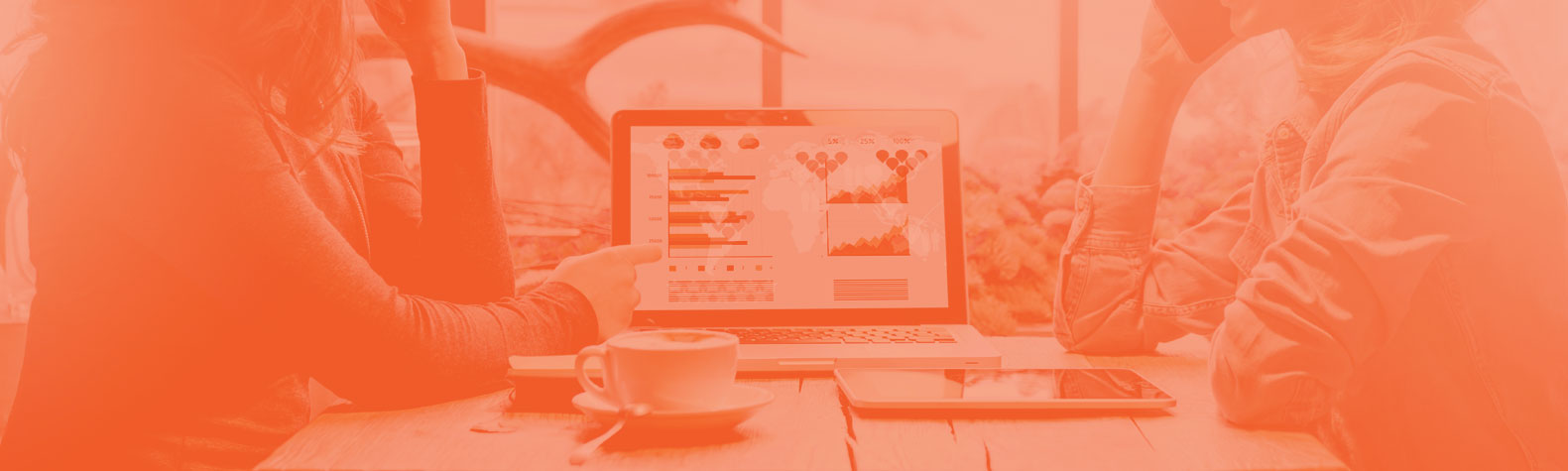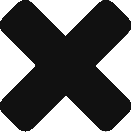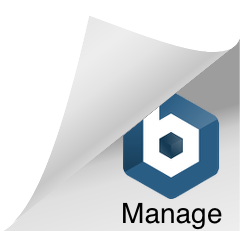การนำเข้าข้อมูลผ่านไฟล์
FastShip.co เพิ่มความสะดวกให้กับลูกค้ามากขึ้น โดยเฉพาะผู้ที่มีออเดอร์เป็นจำนวนมาก สามารถทำให้การจัดการออเดอร์ได้อย่างรวดเร็ว เพียงแค่ upload ข้อมูลผ่านไฟล์
- จัดการออเดอร์ได้ง่าย เพียงแค่อัพข้อมูลผ่านไฟล์
- ระบบทำการสร้างพัสดุให้อัตโนมัติ
- มีความสะดวก และรวดเร็ว ประหยัดเวลาได้มากขึ้น
ขั้นตอนการสร้างพัสดุอัตโนมัติ
1 คลิ๊กที่ “สร้างพัสดุอัตโนมัติ”
1.1 เลือก From File (xls)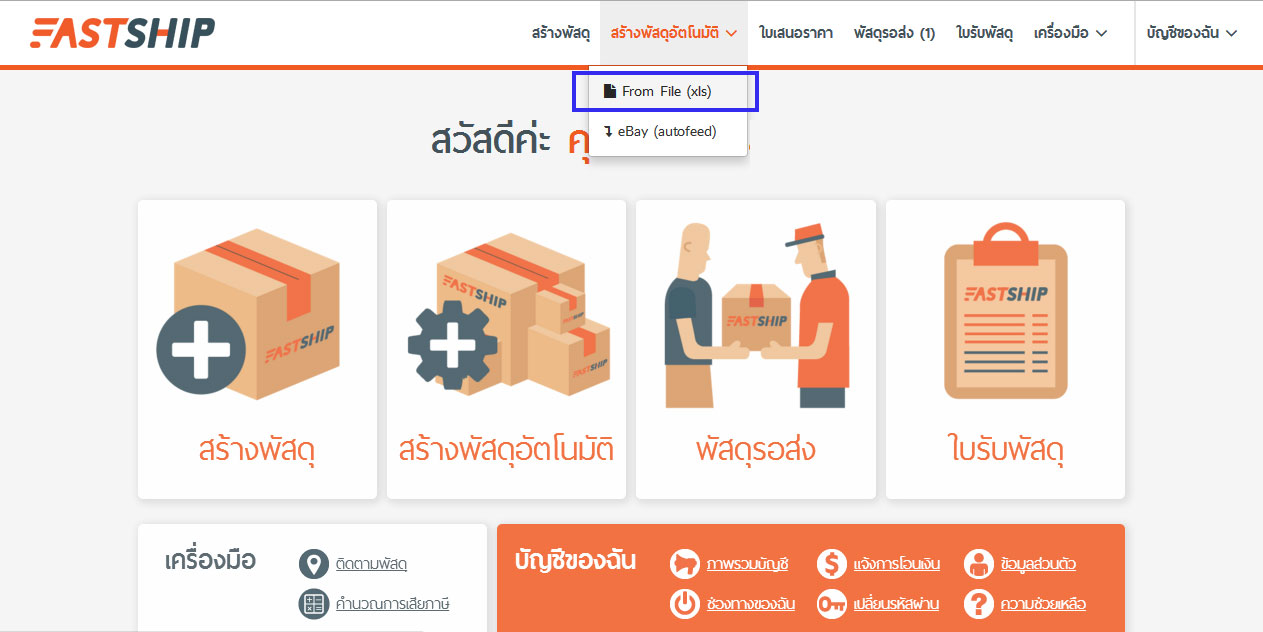
2. คลิ๊ก “ดาวน์โหลดตัวอย่างไฟล์”
ให้ทำการกรอกข้อมูลตามไฟล์ตัวอย่างให้ครบถ้วน หลังจากกรอกข้อมูลเรียบร้อยแล้ว สามารถบันทึก และอัพโหลดไฟล์ได้ที่ “Import Excel file”
ในกรณีที่กรอกข้อมูลไม่ครบถ้วนระบบจะไม่สามารถบันทึกรายการที่ทำการอัพโหลดเข้ามาได้
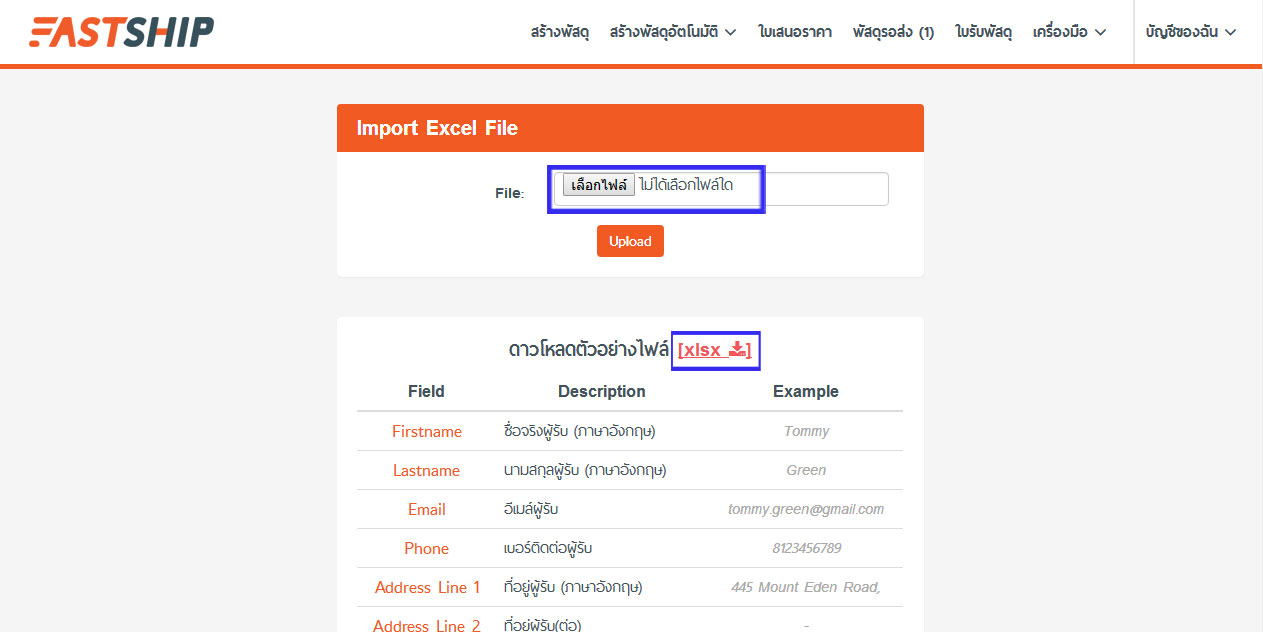
3. หลังจากนั้นระบบจะส่งท่านไปที่รายการพัสดุที่จะนำเข้า
ท่านสามารถเลือกวิธีการขนส่ง และคลิ๊ก “นำเข้า”
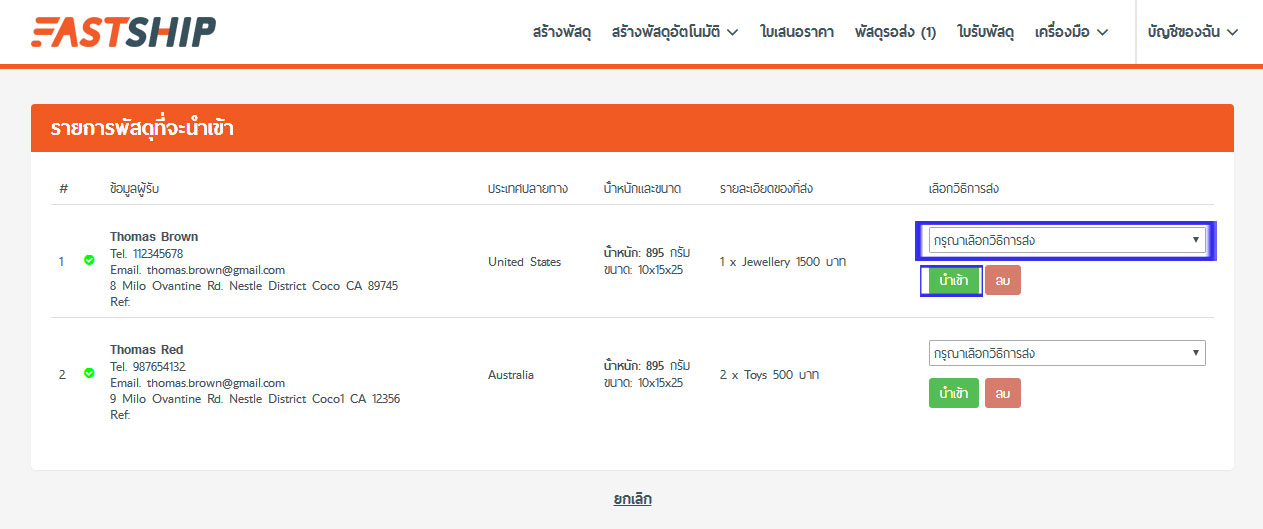
4. หน้าพัสดุรอส่ง จะแสดงรายการที่นำเข้ามาจาก Import Excel file
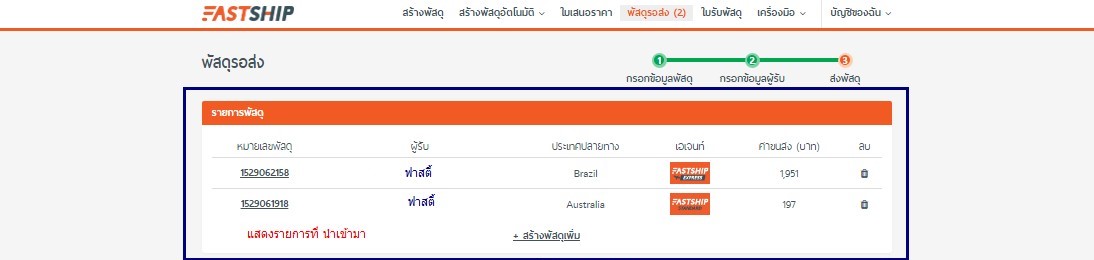
4.1 เลือกวิธีการรับพัสดุ
ให้ FastShip ไปรับ
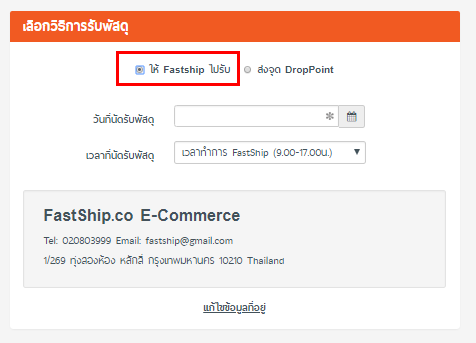
ส่งผ่าน DropPoint
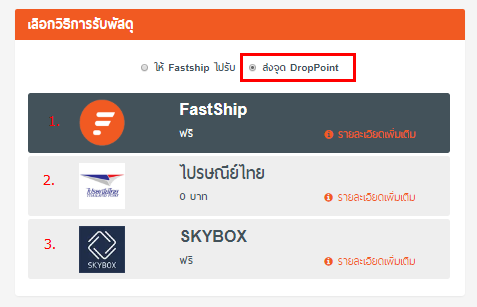
ท่านสามารถดร็อปพัสดุได้ 3 ช่องทาง
1. บริษัท FastShip
ที่อยู่ 1/269 ซอยแจ้งวัฒนะ 14 ถนนแจ้งวัฒนะ แขวงทุ่งสองห้อง เขตหลักสี่ กรุงเทพฯ 10210
2. ไปรษณีย์ไทย สามารถดูวิธีการ และรายละเอียดเพิ่มเติมได้ที่ คลิ๊ก
3. Skybox สามารถดูวิธีการ รายละเอียด และสาขาทั้ง 7 สาขาของ Skybox ได้ที่ คลิ๊ก
5. สรุปการจัดส่งพัสดุและการจ่ายเงิน
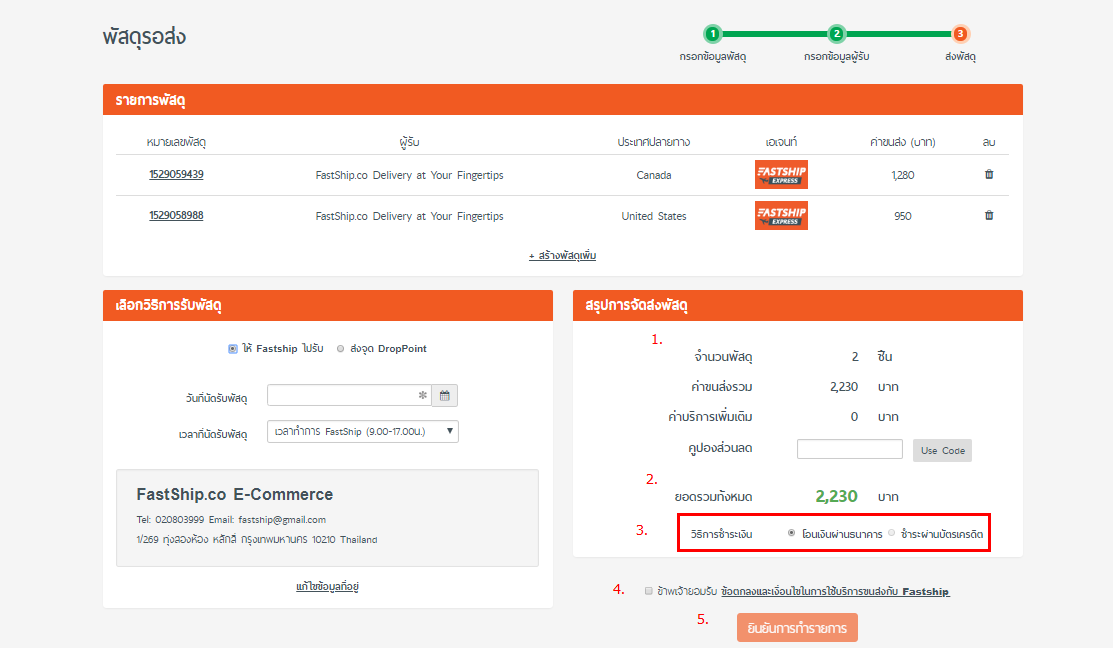
5.1 จะแสดงรายละเอียด รายการพัสดุ ค่าขนส่ง ค่าบริการอื่นๆ และคูปองส่วนลด(ถ้ามี)
5.2 จะแสดงยอดรวมทั้งหมด ทั้งนี้ราคาที่แสดงนั้น เช่น ค่าขนส่ง และค่าบริการเพิ่ม อาจปรับเพิ่ม-ลด เนื่องจากน้ำหนัก และขนาดของพัสดุ โดยทางฟาสต์ชิปจะทำการตรวจสอบอีกครั้งหลังจากพัสดุมาถึงฟาสต์ชิป
5.3 การจ่ายเงิน มี 2 ช่องทาง
- โอนเงินผ่านธนาคาร
- ชำระผ่านบัตรเครดิต
*การจ่ายเงินจะดำเนินการหลังจากพัสดุของท่านมาถึงฟาสต์ชิป โดยทางฟาสต์ชิปจะทำการตรวจสอบ น้ำหนัก ขนาด และความเรียบร้อยของบรรจุภัณฑ์
หลังจากนั้นฟาสต์ชิปจะทำการแจ้งยอดการชำระเงินของท่าน หากทำการชำระเรียบร้อยแล้ว ทางฟาสต์ชิปจะดำเนินการส่งพัสดุออกในลำดับต่อไป